집 >운영 및 유지보수 >창문 운영 및 유지보수 >Windows 10 Professional Edition 설치 튜토리얼은 무엇입니까?
Windows 10 Professional Edition 설치 튜토리얼은 무엇입니까?
- coldplay.xixi원래의
- 2020-06-16 15:20:284500검색

Windows 10 Professional Edition 설치 튜토리얼은 무엇입니까?
Windows10 Professional Edition 설치 튜토리얼은
1. "Windows 10 다운로드"를 검색하세요.
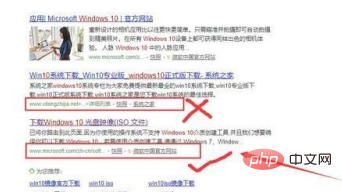
2. 지금 도구를 다운로드하세요.
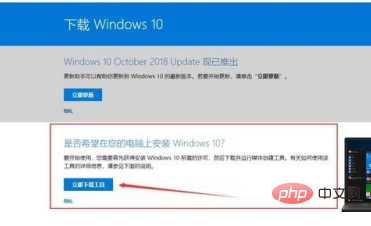
3. 미디어를 선택하고 U 디스크를 선택합니다.
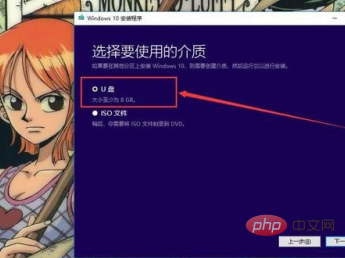
4. 다음으로 할 일은 시스템을 설치해야 하는 컴퓨터에 U 디스크를 삽입한 다음 BIOS로 들어가는 것입니다. 방법.
그럼 BIOS 모드란 무엇인가요? BIOS의 전체 이름은 기본 입출력 시스템(Basic Input Output System)으로, 마더보드 ROM에 내장된 기본 입출력 시스템입니다.
인간의 관점에서 BIOS는 컴퓨터 마더보드에서 실행되는 가장 기본적인 프로그램입니다. 컴퓨터 매개변수를 변경하려면 BIOS를 통해 변경해야 합니다.
BIOS 모드로 진입하는 방법도 매우 간단합니다. 부팅할 때 F12 버튼을 길게 누르기만 하면 됩니다. 물론 브랜드와 마더보드에 따라 누르는 키가 다릅니다.
5. BIOS 모드에 진입한 후, 다음으로 해야 할 일은 Boot에서 U 디스크를 시동 디스크로 설정하는 것입니다.
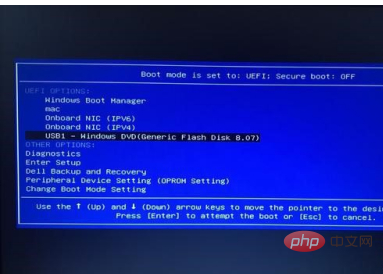
6(마더보드마다 설정 인터페이스가 다르지만 방법은 비슷합니다. USB1, USB2 등을 찾아 클릭하세요.)
그런 다음 설치 인터페이스로 들어가서 프롬프트 단계를 따르세요. 단계별로 시스템이 설치됩니다.
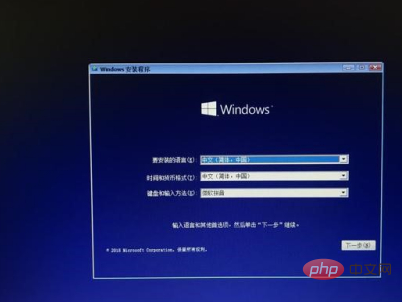
7. 설치 후에도 활성화가 필요합니다.
win10의 가격이 저렴하지 않아 많은 컴퓨터 사용자가 활성화 검색을 선택하지만 사용되는 대부분의 활성화 도구는 기본적으로 가짜 활성화(아마도 원래)입니다. 평가판 계정의 임시 활성화에는 시간 제한이 있습니다. 그 때 계속할 수 있지만 시스템에서는 이 활성화가 가짜 활성화이고 실제로 활성화되지 않았음을 분명히 합니다. 다음은 실제 영구 활성화에 대한 튜토리얼입니다.
(1) 먼저 해당 키가 있어야 합니다. 그렇지 않은 경우 검색하세요
God 키는 일반적으로 만료되기 쉽지 않습니다
요령은 검색 시간을 일주일 이내로 제한하는 것입니다
(2) 시작 메뉴를 마우스 오른쪽 버튼으로 클릭하고 Windows powershall을 엽니다. code> (관리자)<code>Windows powershall(管理员)
输入slmgr /ipk 你搜索的key密钥,回车
提示成功安装了产品密钥
(3)输入slmgr /skms kms.xspace.in设置激活名称
回车
(4)输入slmgr /ato激活命令
提示激活成功
再次输入slmgr.vbs -xpr
slmgr /ipk code> 입력 검색한 키, Enter<p></p>를 누르면 제품 키가 성공적으로 설치되었다는 메시지가 표시됩니다<p><a href="https://www.php.cn/windows.html" target="_blank"> (3) <code>slmgr /skms kms 입력 .xspace.in 활성화 이름을 설정하려면Enter를 누르세요🎜🎜 (4) slmgr /ato 활성화 명령을 입력하세요. 🎜🎜활성화에 성공했다는 메시지가 표시됩니다🎜🎜Enter slmgr.vbs -xpr를 다시 눌러 영구적으로 활성화되었는지 확인하세요🎜🎜이제 Windows 10을 정상적으로 사용할 수 있습니다! 🎜🎜추천 튜토리얼: "🎜Windows Server 운영 및 유지 관리 튜토리얼🎜"🎜위 내용은 Windows 10 Professional Edition 설치 튜토리얼은 무엇입니까?의 상세 내용입니다. 자세한 내용은 PHP 중국어 웹사이트의 기타 관련 기사를 참조하세요!

